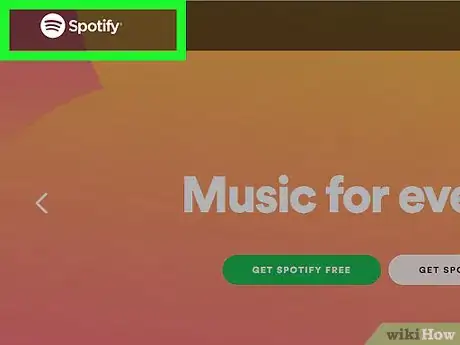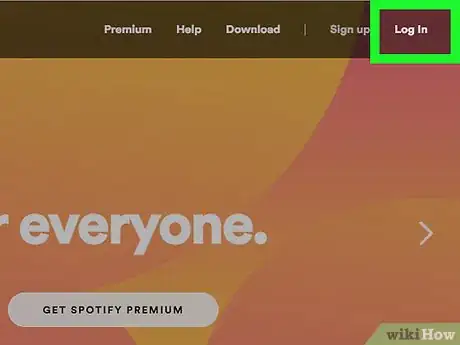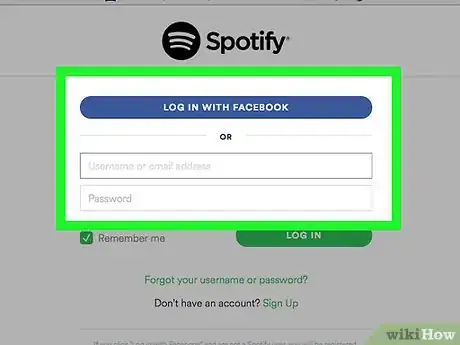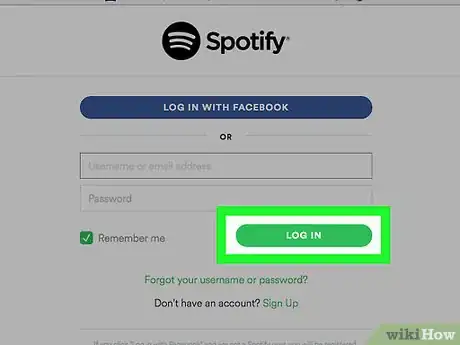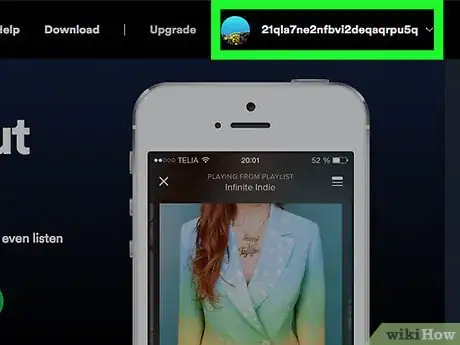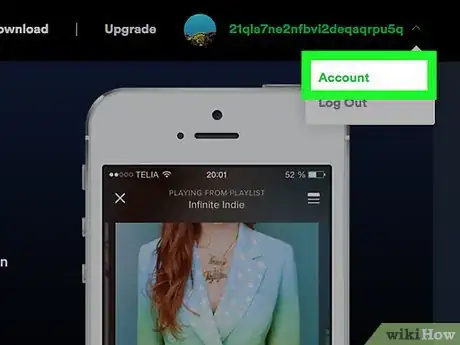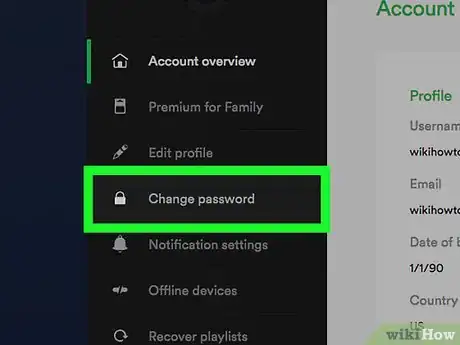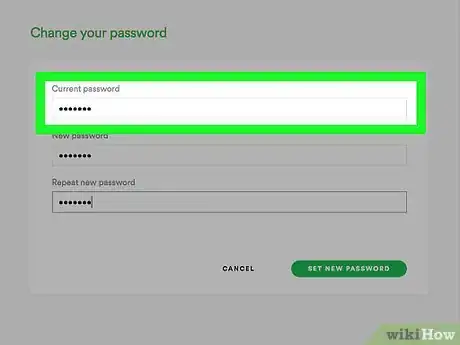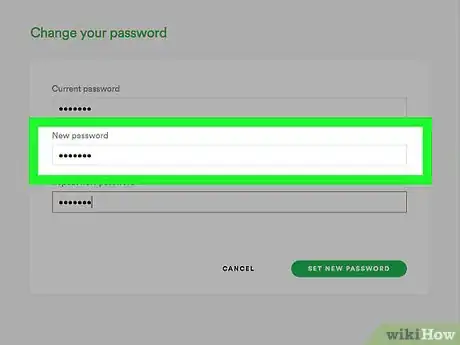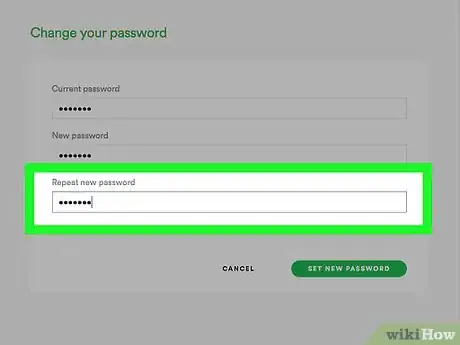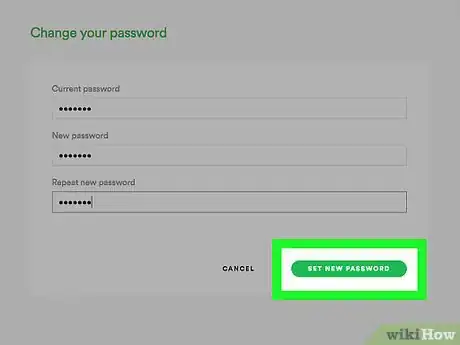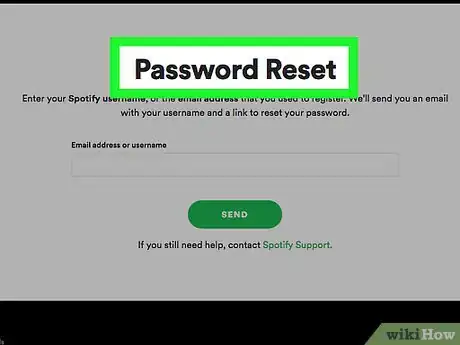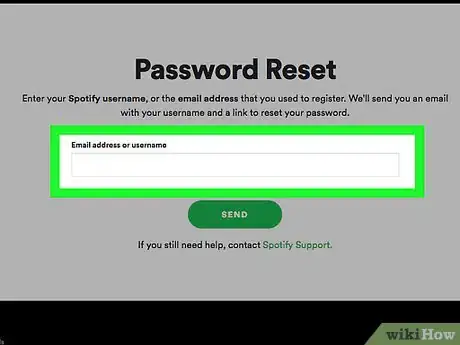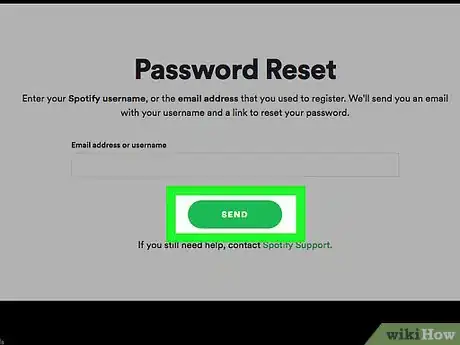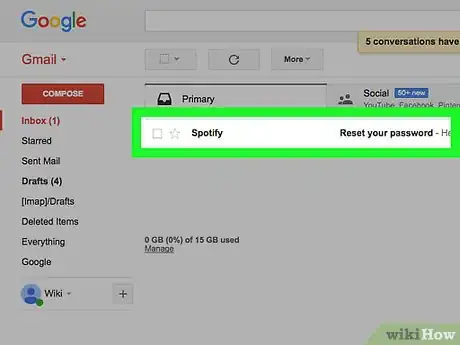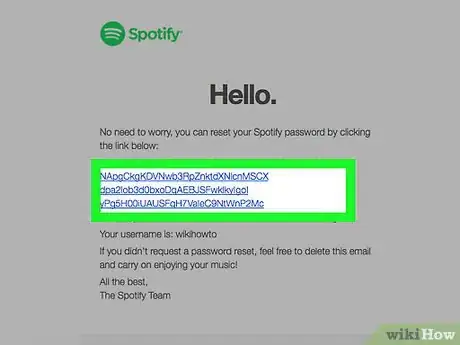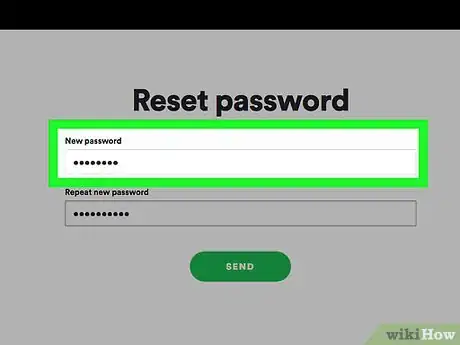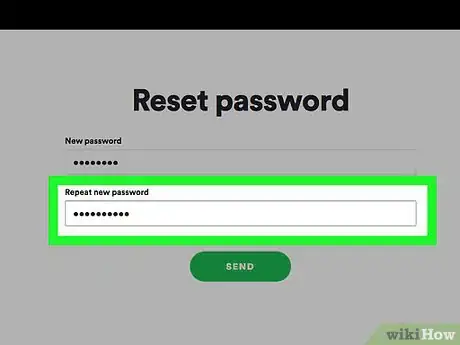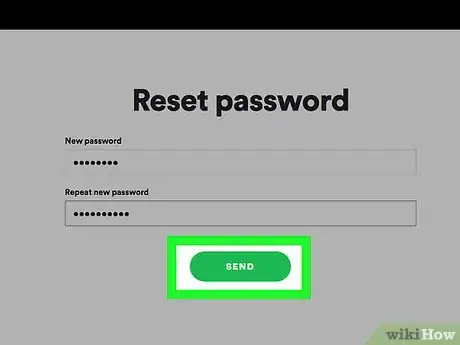X
Este artículo fue coescrito por Luigi Oppido. Luigi Oppido es el propietario y operador de Pleasure Point Computers en Santa Cruz, California. Tiene más de 25 años de experiencia en reparación general de computadoras, recuperación de datos, eliminación de virus y actualizaciones. También es el presentador de Computer Man Show! Que se transmite en KSQD cubriendo el centro de California durante más de dos años.
Este artículo ha sido visto 22 316 veces.
Este wikiHow te enseñará cómo cambiar la contraseña de Spotify usando el sitio web. Si has olvidado o has perdido la contraseña, aprenderás a restablecerla para tu cuenta de Spotify.
Pasos
Método 1
Método 1 de 2:Cambiar la contraseña
Método 1
-
1Ve a este enlace en un navegador web.
- No puedes cambiar la contraseña usando la aplicación móvil.
-
2Haz clic en Iniciar sesión. Está en la esquina superior derecha de la ventana.
-
3Ingresa tu nombre de usuario o la dirección de correo electrónico, y la contraseña.
- Si usas Facebook para iniciar sesión en tu cuenta de Spotify, no tendrás una contraseña de Spotify que puedas cambiar, pero puedes cambiar tu contraseña de Facebook.
-
4Haz clic en INICIAR SESIÓN.
-
5Haz clic en tu nombre de usuario. Está en la parte inferior izquierda de la ventana.
-
6Haz clic en Cuenta.
- Si Spotify se abre en un reproductor web, es probable que primero debas hacer clic en Ver cuenta.
-
7Desplázate hacia abajo y haz clic en Cambiar contraseña. Está junto al ícono del candado en el menú del lado izquierdo de la pantalla.
-
8Ingresa la contraseña actual en el campo superior.
-
9Ingresa la contraseña nueva en el siguiente campo.
-
10Vuelve a escribir la contraseña nueva en el campo de la parte inferior.
-
11Haz clic en ESTABLECER CONTRASEÑA NUEVA. La contraseña se actualizará.
Método 2
Método 2 de 2:Restablecer la contraseña
Método 2
-
1Ve a este enlace en un navegador web.
-
2Escribe el nombre de usuario de Spotify o la dirección de correo electrónico en el campo. Asegúrate de usar la dirección de correo electrónico asociada a la cuenta de Spotify.
-
3Haz clic en ENVIAR. Se enviará un correo electrónico a la dirección de correo electrónico afiliada a tu membresía de Spotify.
-
4Revisa tu correo electrónico y abre el mensaje de Spotify.
-
5Haz clic en el enlace del correo electrónico.
-
6Ingresa una contraseña nueva en el campo etiquetado.
-
7Vuelve a escribir la contraseña nueva.
-
8Haz clic en ESTABLECER CONTRASEÑA. La contraseña ha sido cambiada.